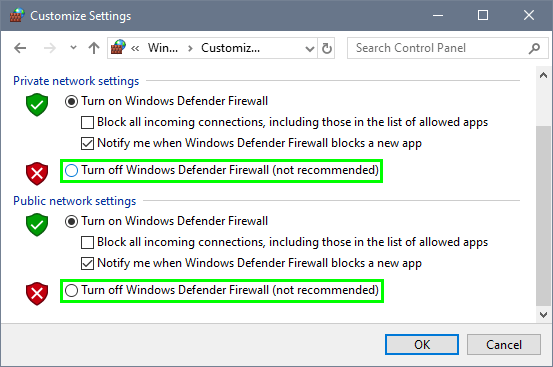Как исправить проблему с исправлением цикла League of Legends
Была ли проблема с обновлением League of Legends, потому что оно зацикливалось на неопределенный срок? В этом посте я покажу вам несколько самых простых способов решить эту проблему.
Лига Легенд, др.Как и другие онлайн-игры, он выпускает новые патчи для игры, которые меняют некоторые вещи, но также исправляют некоторые проблемы в игре.
Некоторые пользователи сообщают о странном поведении: когда процесс установки патча завершается, игра перезапускается и затем отображает тот же патч. Эта проблема продолжается в цикле, который никогда не заканчивается.
Если вы один из тех пользователей, у которых возникла эта проблема, вы можете попробовать применить следующие исправления.

Решение 1. Перезапустите Winsock.
Иногда эта проблема появляется из-за какой-то проблемы с подключением к Интернету, из-за которой лаунчер не может загрузить соответствующие патчи с сервера.
Один из способов решить эту проблему — сбросить Winsockets с помощью этой команды:
- Вам нужно будет открыть командную строку от имени администратора. Найдите его в меню «Пуск» и щелкните его правой кнопкой мыши, чтобы выбрать параметр «Запуск от имени администратора».
- В CMD скопируйте команду netsh winsock reset и нажмите Входитьчтобы выполнить это

- Закройте командную строку и запустите проблему с циклом исправлений League of Legends.
Решение 2. Запустите League of Legends от имени администратора.
Это быстрое решение этой проблемы, которое поможет вам исправить ее правильно. Как правило, вам не нужно запускать LOL с правами администратора, поскольку при установке игры Windows автоматически предоставляет эти разрешения.
Но вы также можете попытаться принудительно использовать права администратора, чтобы иметь возможность правильно исправлять игру.
- Обязательно закройте программу запуска Riot Games и перейдите к своему Рабочий стол Windows.
- Щелкните правой кнопкой мыши по ярлыку Лига Легенди выберите опцию Выполнить от имени администратора

- Теперь примените патч и проверьте, устранена ли проблема с циклом.
Решение 3. Восстановите файлы игры.
Проблема с циклом исправлений по-прежнему возникает каждый раз? Возможно, у вас есть поврежденные файлы патчей, которые можно правильно установить. Чтобы решить эту проблему, в League of Legends есть утилита восстановления, такая как Steam, для исправления ваших файлов.
- Запуск Лиги Легенд
- Перейдите в правую верхнюю часть окна и нажмите кнопку «Настройки». В меню нажмите «Восстановить».
- Теперь вам просто нужно подождать, пока League of Legends восстановит все ваши игровые файлы, включая файлы патчей, которые вы скачали на свой компьютер. Этот процесс может занять некоторое время, затем попробуйте еще раз применить исправление и проверьте, устранена ли проблема с зацикливанием.
Решение 4. Отключите антивирус
Вы установили на свой компьютер сторонний антивирус? Возможно, именно поэтому на вашем компьютере возникает проблема с циклом исправлений.
Как вы знаете, антивирус защищает вас от вредоносных файлов и может удалять или отключать некоторые данные в патче, который вы хотите установить.
Чтобы устранить этот конфликт с антивирусом, вы можете попытаться временно отключить его на время установки исправления.
- На панели задач щелкните правой кнопкой мыши значок антивируса.
- В открывшемся меню нажмите Управление щитоми выберите вариант Отключить защиту на 1 часчтобы у League of Legends было достаточно времени для корректного применения патча.

- Теперь перезапустите League of Legends и убедитесь, что проблема с циклом исправлений устранена.
Решение 5. Отключите брандмауэр.
Если проблема с зацикливанием по-прежнему возникает при обновлении LOL, вы также можете попробовать отключить брандмауэр Windows.
Для этого вы можете выполнить следующие быстрые шаги:
- Откройте панель управления и перейдите в раздел «Система и безопасность», затем нажмите Брандмауэр Защитника Windows
- В левом боковом меню нужно нажать на опцию Включение или выключение брандмауэра Защитника Windows
- В открывшемся окне проверьте параметры Отключить брандмауэр Windowsв публичных и частных сетях. Затем нажмите ОК, чтобы сохранить изменения.

- Запустите LOL и примените патч еще раз, чтобы проверить, устранена ли проблема.
Решение 6. Измените DNS
Об этом исправлении сообщалось на форумах LOL, и оно сработало для нескольких пользователей. Если у вас по-прежнему возникает эта проблема, вы можете попробовать выполнить следующие действия:
- В Windows 10 щелкните правой кнопкой мыши значок «Сеть», расположенный на панели задач.
- Появится меню, нажмите Откройте настройки сети и Интернета
- Прокрутите вниз и нажмите кнопку Изменить параметры адаптера
- Теперь вы должны увидеть все свои сетевые адаптеры, щелкните правой кнопкой мыши тот, который вы используете, и выберите параметр «Свойства».
- В окне «Свойства» дважды щелкните строку Интернет-протокол версии 4
- В нижнем разделе установите флажок «Использовать следующие адреса DNS-серверов» и скопируйте следующие цифры: 8.8.8.8y8.8.4.4
- Нажмите на Приниматьчтобы применить изменения, а затем перезагрузите устройство или компьютер.

- Эти номера принадлежат общедоступному DNS Google, но вы можете использовать другой, если хотите.
- Примените патч к LOL, а затем убедитесь, что цикл устранен.
Вывод: возникла проблема с исправлением цикла League of Legends.
Я надеюсь, что это руководство и руководство по устранению неполадок помогут вам решить проблему с зацикливанием патчей в League of Legends, и вы сможете без проблем продолжать играть с друзьями или онлайн.
Вам нужна дополнительная помощь? Свяжитесь со мной, используя комментарии ниже, или ознакомьтесь с другими статьями, связанными с LOL: